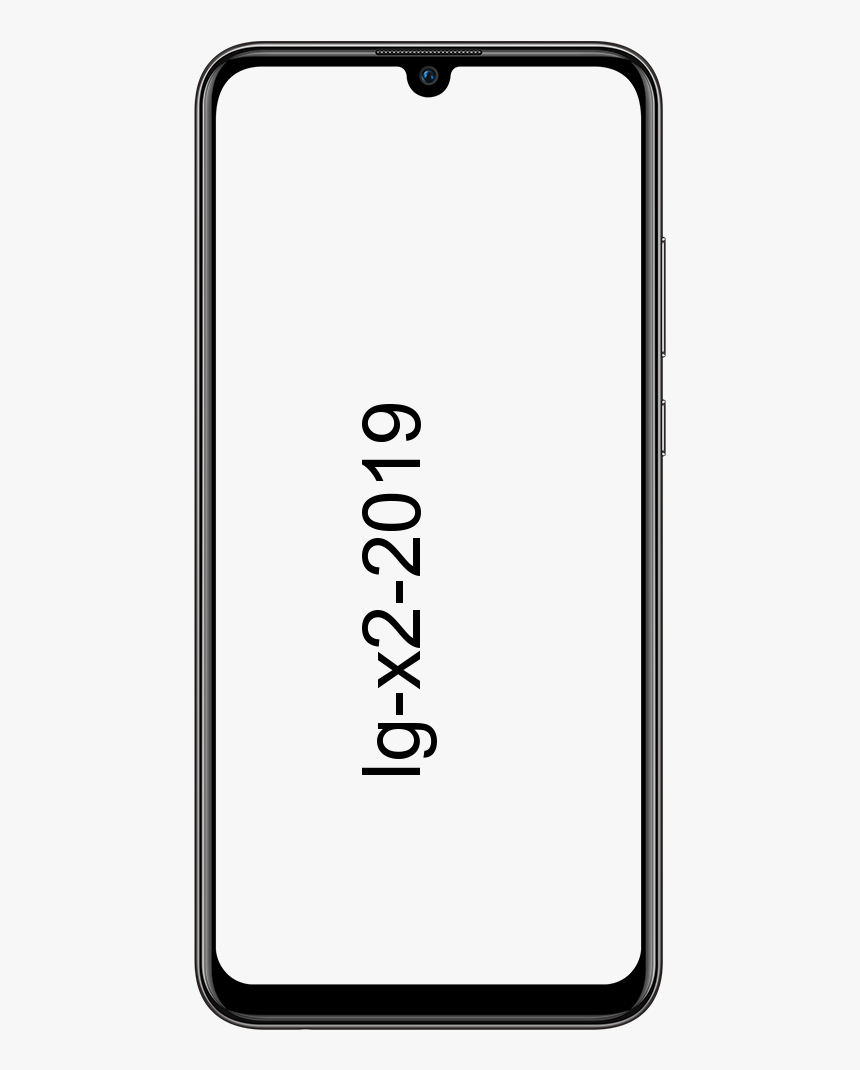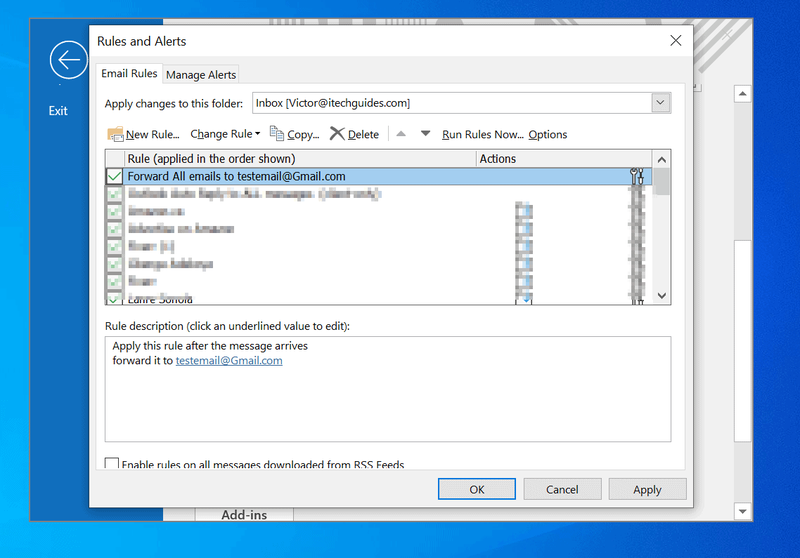Az Ön rendszergazdája korlátozott hozzáféréssel rendelkezik - javítás
Ha srácok használják ablakok A biztonság, mint elsődleges víruskereső és nem tudja megnyitni az alkalmazás egy adott szakaszát, ezért ez a cikk az Ön számára készült. Valójában vannak olyan korlátozások, amelyeket Ön vagy rendszergazdája alkalmazhat, és letilthatja az alkalmazás számos területét. Ebben a cikkben arról fogunk beszélni, hogy az Ön rendszergazdája korlátozott hozzáféréssel rendelkezik az alkalmazás egyes területeihez. Kezdjük!
Az ms windows tárolja a purgecache-eket
Amikor beléptek a tiltott területre, ez az üzenet azonnal megjelenik:
Informatikai rendszergazdája korlátozott hozzáféréssel rendelkezik az alkalmazás egyes területeihez, és az elem, amelyhez megpróbált hozzáférni, nem érhető el. További információért forduljon az IT ügyfélszolgálathoz.

Ez az üzenet valójában egy általános hiba, amely csak akkor jelenik meg, ha a rendszerre valóban alkalmaznak csoportházirend-korlátozásokat. Ezeket a korlátozásokat Ön, az informatikai rendszergazda vagy egy harmadik féltől származó alkalmazás is alkalmazhatja, amelyet telepített a rendszerére. Ezeket az eseteket egyenként vesszük figyelembe, és megpróbáljuk megoldani a problémát is.
Informatikai rendszergazdája korlátozott hozzáféréssel rendelkezik az alkalmazás egyes területeihez
Az Ön által alkalmazott korlátozások
Ha önálló gépe van, amely nincs csatlakoztatva egyetlen vállalati hálózathoz, tartományhoz vagy az Azure AD-hez, és továbbra is látja ezt a problémát, akkor megoldhatja saját maga. Vagy telepítette harmadik féltől származó AV-t, vagy konfigurált néhány csoportházirend-beállítást is.
Először, ha harmadik féltől származó AV-t telepített, akkor ideiglenesen távolítsa el, és ellenőrizze, hogy a hiba megszűnik-e.
Az IT-személy által alkalmazott korlátozások
Ha az 1. ESET nem vonatkozik Önre, akkor valószínűleg csatlakoztatta rendszerét a domainhez vagy a munkahelyi / iskolai fiókhoz. Ebben az esetben a probléma megoldásához lépjen kapcsolatba informatikusával, vagy válassza le a rendszert a munkahelyi / iskolai fiókjáról is.
Ha csatlakozott az Azure AD-hez, akkor menjen a Beállítások> Fiókok> Munka vagy iskola elérése elemre, és érintse meg az Azure AD-fiókját, majd érintse meg a Bontás lehetőséget.
Töröljön harmadik féltől származó víruskereső eszközöket
Nos, ha az Ön rendszergazdája korlátozott hozzáféréssel rendelkezik az alkalmazásüzenet egyes területeihez a Windows 10 rendszeren. Akkor az is lehetséges, hogy a víruskereső okozza ezt a problémát. Legtöbbször külső gyártók víruskereső eszközei zavarhatják a rendszer működését, és elkerülhetik a sok fájlhoz vagy alkalmazáshoz való hozzáférést.
A probléma megoldása érdekében a felhasználók azt javasolják, hogy ideiglenesen kapcsolják ki a víruskereső funkciókat, és ellenőrizzék, hogy ez segít-e. Csakúgy letilthatja az egész víruskeresőt és ellenőrizheti, hogy ez segít-e. Néha ez nem biztos, hogy elég, és a probléma kijavításához előfordulhat, hogy srácoknak el kell távolítaniuk a víruskeresőt.
Játssz wii u játékokat a kapcsolón
A víruskereső törlése után ellenőrizze, hogy a probléma továbbra is fennáll-e. Ha a víruskereső törlése segít, akkor érdemes megfontolnia egy másik víruskereső beszerzését is.
Kapcsolja ki a Windows Defender programot
Mint azt Ön is tudja, a Windows 10 a Windows Defender nevű saját víruskereső eszközzel érkezik. Alapvetően ez az eszköz alapértelmezett víruskeresőként fog működni, és megvédi Önt a többi fenyegetéstől.
De a Windows Defender legtöbbször zavarhatja a rendszer egyéb szolgáltatásait. És ez vezethet Az Ön rendszergazdája korlátozott hozzáféréssel rendelkezik az alkalmazás egyes területeihez üzenetet a megjelenéshez.
Ha meg akarja oldani ezt a problémát, a felhasználók azt javasolják, hogy tiltsák le ideiglenesen a Windows Defender alkalmazást. Ez azonban valójában nem jó hosszú távú megoldás, ha a probléma okát keresi. Ezután ideiglenesen letilthatja a Windows Defender programot, majd ellenőrizheti, hogy ez segít-e. Ehhez kövesse az alábbi lépéseket:
- Először nyissa meg a Beállítások alkalmazás majd irány a Frissítés és biztonság szakasz. A. Megnyitásához Beállítások alkalmazás azonnal, akkor használhatja Windows Key + I parancsikon.
- Most navigáljon ide Windows biztonság a bal oldali menüben. megnyomni a Nyissa meg a Windows Defender Biztonsági központot a jobb oldali ablaktáblán.
- Irány a Vírus- és fenyegetésvédelem .
- Ezután válassza ki Vírus- és fenyegetésvédelmi beállítások .
- Most keresse meg és kapcsolja ki Valós idejű védelem .
Módosítsa a csoportházirend-beállításokat
Ha veletek vannak problémáitok Az Ön rendszergazdája korlátozott hozzáféréssel rendelkezik az alkalmazás egyes területeihez üzenet. Akkor lehetséges, hogy a csoportházirend-beállítások okozzák a problémát. A probléma megoldása érdekében javasoljuk, hogy végezzen néhány beállítást. Ehhez kövesse az alábbi egyszerű lépéseket:
- Érintse meg Windows Key + R és lépjen be gpedit.msc . Most koppints Belép vagy kattintson rendben
- Amikor megnyílik a Csoportházirend-szerkesztő, és keresse meg a Windows-összetevők> Windows Defender Biztonsági központ> Vírus . És fenyegetésvédelem a bal oldali ablaktáblán. A jobb oldali ablaktáblán koppintson duplán a gombra Elrejti a vírus és a fenyegetésvédelmi területet .
- Választ Nem engedélyezett a listáról, majd érintse meg a elemet Alkalmaz és rendben a változtatások mentése érdekében.
Következtetés
Rendben, ennyi volt az emberek! Remélem, kedvelik ezt a cikket, és hasznosnak találják Önnek is. Adjon visszajelzést róla. Akkor is, ha önnek további kérdései és kérdései vannak ezzel a cikkel kapcsolatban. Ezután ossza meg velünk az alábbi megjegyzések részben. Hamarosan jelentkezünk.
Szép napot!
Lásd még: Hogyan készítsünk vírust a Jegyzettömbön keresztül a számítógépen